- מְחַבֵּר Jason Gerald [email protected].
- Public 2023-12-16 11:12.
- שונה לאחרונה 2025-01-23 12:18.
האייפון שלך מאחסן הרבה נתונים על הדברים שאתה עושה. בדרך כלל, מאגר הנתונים הזה משמש להקל על הדברים, כמו מעקב אחר אתרים שבהם ביקרת או חיפוש שיחות שלא נענו. אם אתה חושש שאנשים אחרים יראו משהו שהם לא צריכים לראות, תוכל לנקות את ההיסטוריה של שירותים שונים באייפון שלך או למחוק את כולם בבת אחת.
שלב
שיטה 1 מתוך 7: היסטוריית גלישה בספארי
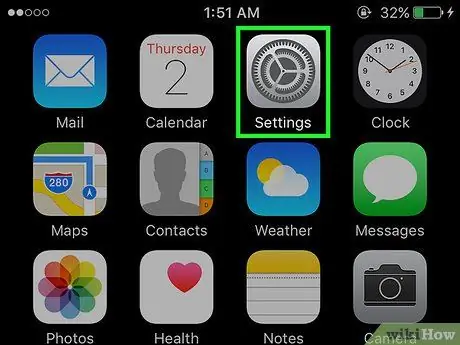
שלב 1. פתח את הגדרות
תוכל לנקות את היסטוריית הגלישה שלך מההגדרות, לא מאפליקציית Safari. למרות שתוכל למחוק את היסטוריית הגלישה שלך ב- Safari, פעולה זו לא תמחק מידע או קובצי cookie של מילוי אוטומטי. מחיקת ההיסטוריה שלך באמצעות הגדרות תבטיח שהכל יימחק.
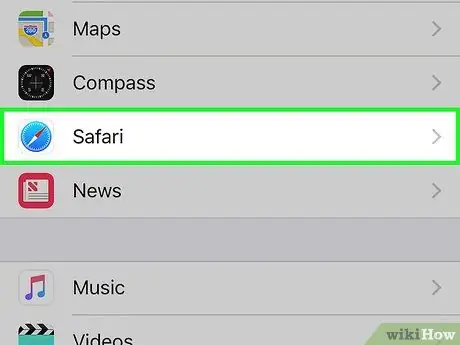
שלב 2. גלול מטה והקש על ספארי
אתה יכול למצוא אותם בקבוצת האפשרויות החמישית.
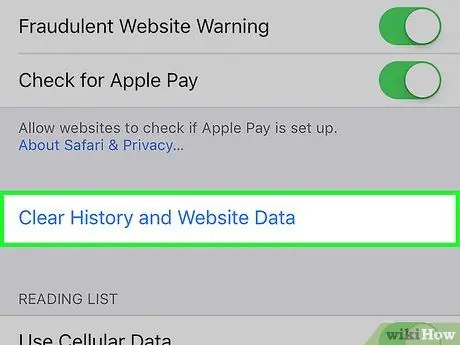
שלב 3. גלול מטה בתפריט Safari והקש על נקה היסטוריה ונתוני אתר
יופיע חלון המבקש ממך לאשר.
אם כפתור זה אפור, עליך להשבית את הגבלות האתר. חזור לתפריט ההגדרות ובחר הגבלות. הזן את קוד הגישה שלך והקש על אתרי אינטרנט. בחר את כל האתרים כדי למחוק את ההיסטוריה. אם אין לך את קוד הסיסמה להגבלה, לא תוכל למחוק את ההיסטוריה
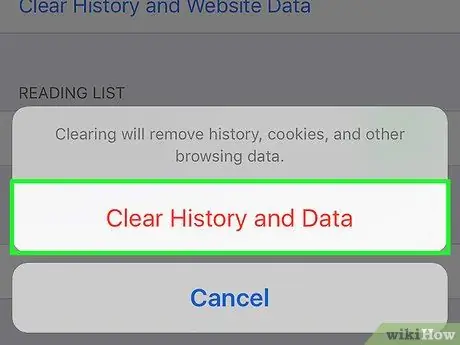
שלב 4. אשר שברצונך לנקות את ההיסטוריה
היסטוריית הגלישה שלך, המטמון, הטעינה וקובצי ה- Safari יימחקו. היסטוריית הגלישה שלך תימחק גם בכל מכשירים אחרים הרשומים בחשבון iCloud שלך.
שיטה 2 מתוך 7: היסטוריית הגלישה של Chrome
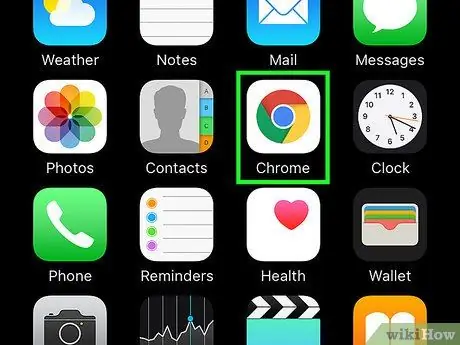
שלב 1. פתח את אפליקציית Chrome
אם אתה משתמש ב- Chrome באייפון שלך, תוכל לנקות את היסטוריית הגלישה שלך מאפליקציית Chrome עצמה.
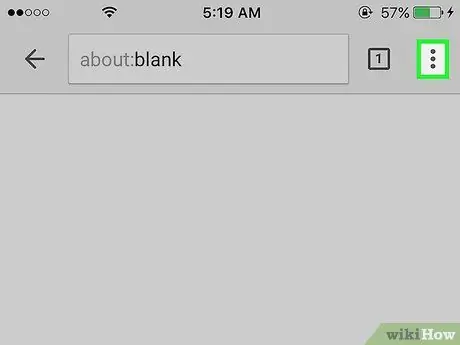
שלב 2. הקש על לחצן התפריט (⋮) ובחר הגדרות
ייתכן שיהיה עליך לגלול למטה כדי למצוא אותו.
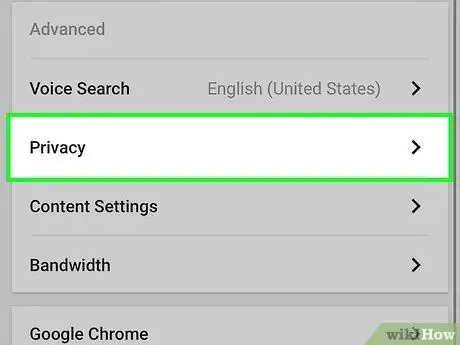
שלב 3. הקש על פרטיות
יופיע תפריט חדש עם אפשרויות איפוס שונות.
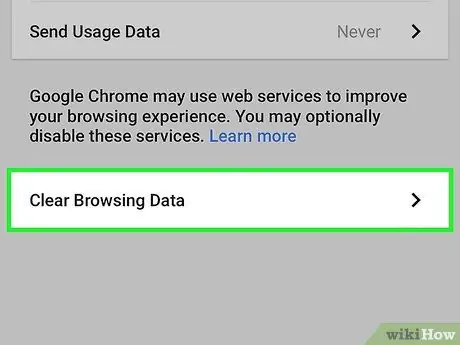
שלב 4. הקש על נקה היסטוריית גלישה כדי לנקות את ההיסטוריה שלך
תתבקש לאשר שברצונך למחוק אותו.
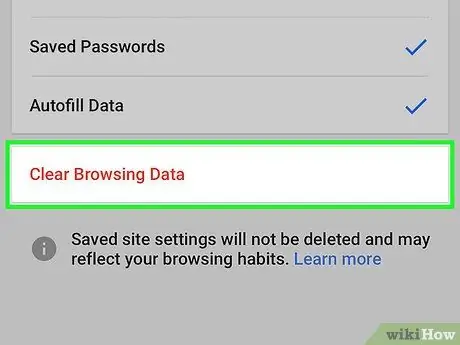
שלב 5. הקש על נקה הכל כדי לנקות את כל נתוני הגלישה שלך
פעולה זו תמחק היסטוריה, מטמון (מטמון), נתוני אתר ועוגיות.
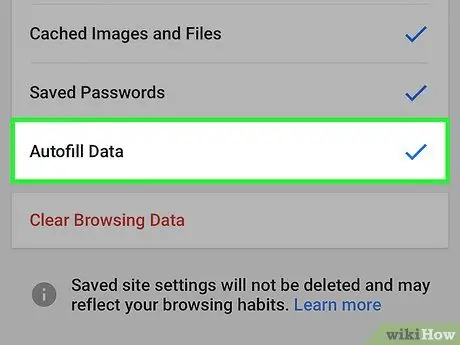
שלב 6. הקש על נקה נתוני טופס מילוי אוטומטי שנשמר כדי למחוק מידע על מילוי אוטומטי
פעולה זו תסיר את ההצעות המופיעות בעת בחירת שדה טקסט.
שיטה 3 מתוך 7: היסטוריית טלפונים
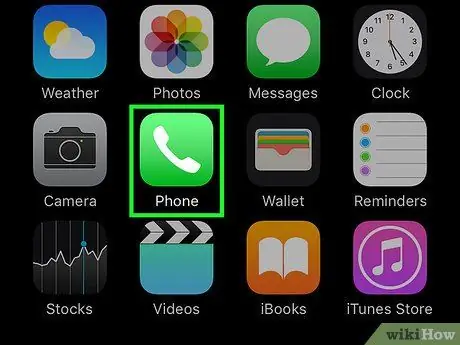
שלב 1. פתח את הטלפון
תוכל למחוק את שיחות או היסטוריית הטלפונים שלך כך שלא יופיעו שיחות ברשימת האחרונים.
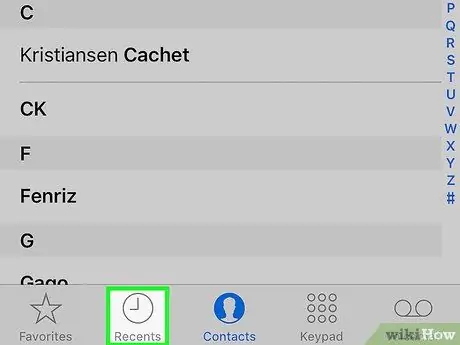
שלב 2. הקש על הכרטיסייה אחרונות
זה יציג רשימה של השיחות האחרונות שביצעת וקבלת.
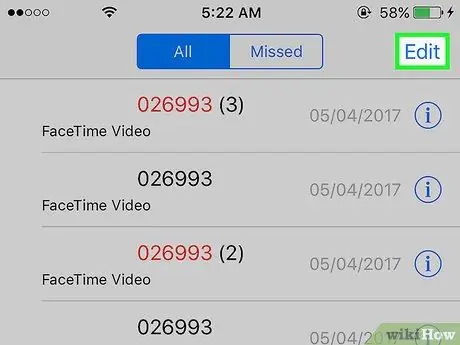
שלב 3. הקש על ערוך בפינה השמאלית העליונה
ליד השיחה ביומן יופיע סימן מינוס אדום.
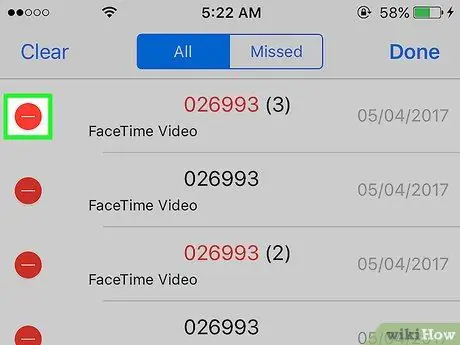
שלב 4. הקש על סימן המינוס האדום כדי למחוק ערך אחד
הקשה על סימן המינוס שליד ערך תמחק ערך זה.
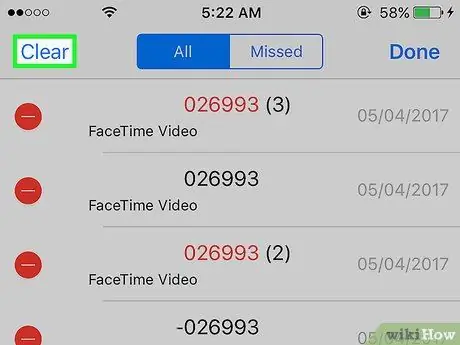
שלב 5. הקש על נקה כדי למחוק את כל הערכים בבת אחת
אם ברצונך לנקות את כל הרשימה, הקש על נקה בפינה השמאלית העליונה. לחצן זה מופיע רק לאחר הקשה על עריכה. כל הערכים בכרטיסייה אחרונות יימחקו.
שיטה 4 מתוך 7: היסטוריית הודעות
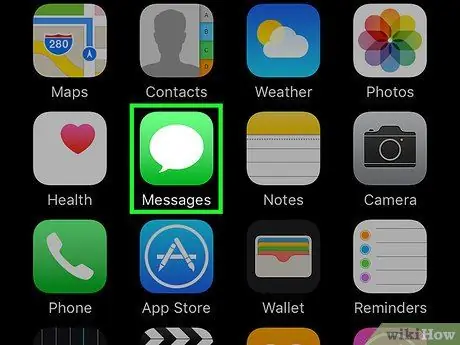
שלב 1. פתח הודעות
תוכל למחוק שיחת הודעות טקסט באמצעות הודעות.
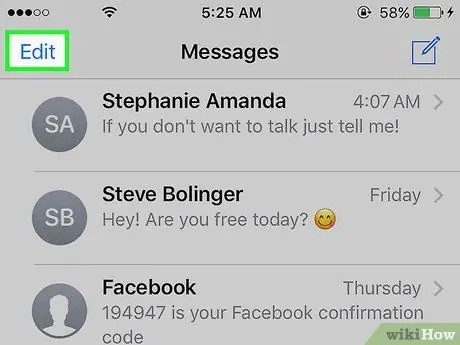
שלב 2. הקש על הלחצן ערוך
לחצן זה נמצא בפינה השמאלית העליונה.
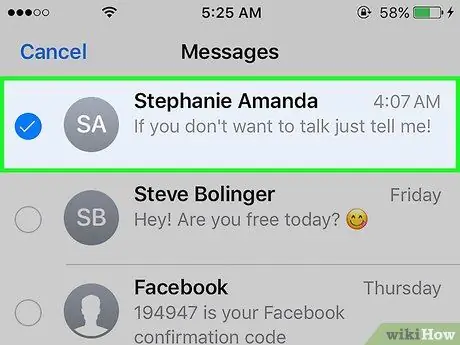
שלב 3. בחר את כל השיחות שברצונך למחוק
סמן את התיבה של כל שיחה שברצונך למחוק. אתה יכול לבחור מספר שיחות.
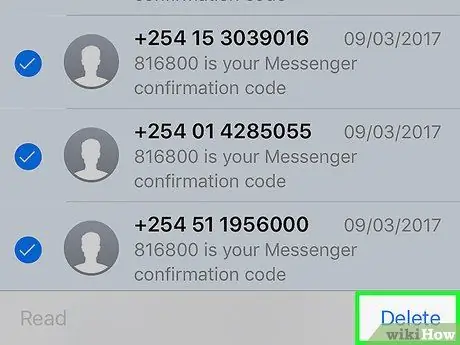
שלב 4. הקש על מחק לאחר בחירת השיחה
כל השיחות שנבחרו יימחקו ללא אישור.
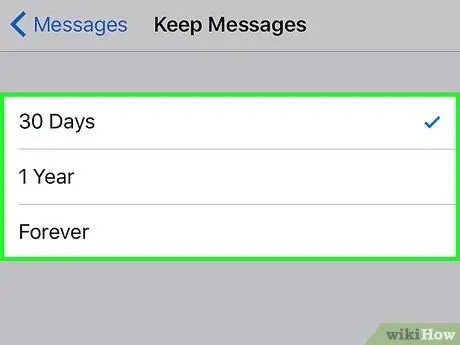
שלב 5. שנה את ההגדרות של היסטוריית ההודעות שלך
כברירת מחדל, הודעות ישמרו את כל ההודעות שלך לנצח. אתה יכול לשנות הגדרה זו כדי לשמור הודעות למשך שנה או 30 יום בלבד, מה שיכול לפנות מקום ולצמצם דברים מיותרים:
- פתח את הגדרות.
- בחר הודעות.
- הקש על שמור הודעות.
- בחר את פרק הזמן שעבורו ברצונך לשמור את ההודעה. פעולה זו תמחק אוטומטית את ההודעות הישנות מההגדרות החדשות.
שיטה 5 מתוך 7: היסטוריית מקלדות
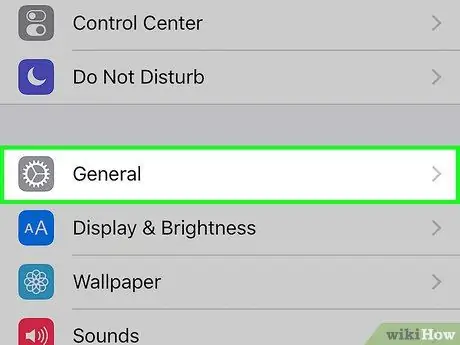
שלב 1. פתח את הגדרות
אם אתה רוצה להסיר מילים שנוספו למילון התיקון האוטומטי של האייפון שלך, תוכל לעשות זאת מההגדרות.
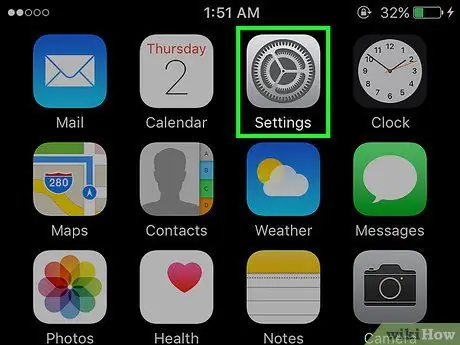
שלב 2. בחר כללי
תפתח רשימה של האפשרויות הכלליות של האייפון שלך.
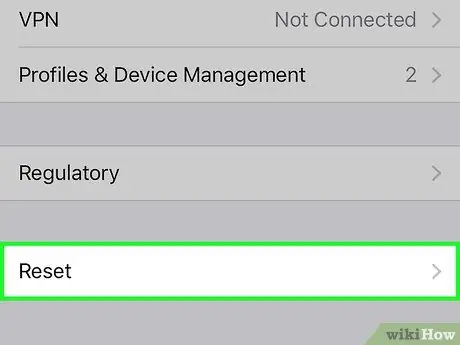
שלב 3. גלול מטה והקש על אפס
יופיעו אפשרויות איפוס שונות.
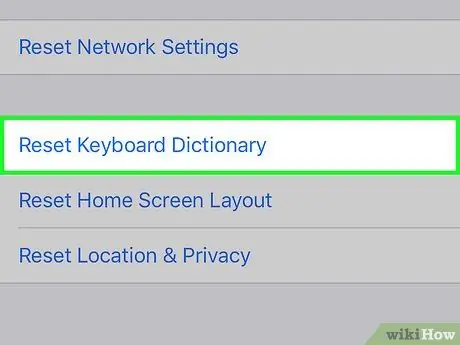
שלב 4. הקש על איפוס מילון המקלדת
תתבקש לאשר. כל המילים המיוחדות ששמרת יימחקו.
שיטה 6 מתוך 7: אפליקציית חיפוש Google
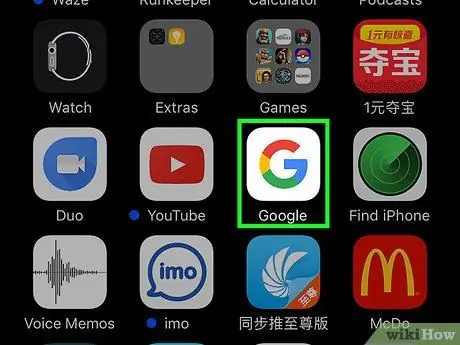
שלב 1. פתח את אפליקציית Google
אם אתה משתמש באפליקציית Google לחיפוש Google, תוכל לנקות את היסטוריית החיפושים שלך דרך האפליקציה.
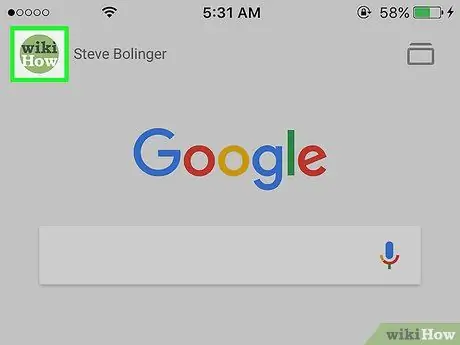
שלב 2. הקש על הכפתור בצורת הילוך בפינה השמאלית העליונה
לחצן זה יפתח את תפריט ההגדרות.
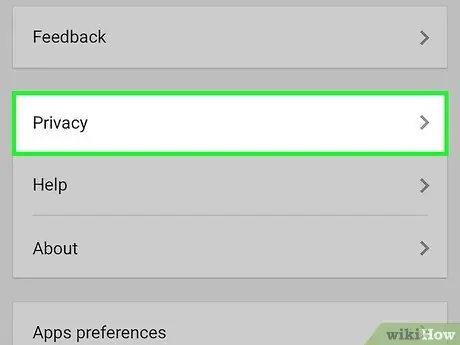
שלב 3. גלול מטה והקש על פרטיות
תראה את החשבון הפעיל שלך.
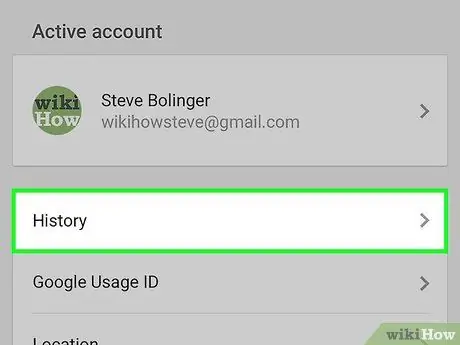
שלב 4. הקש על אפשרות גלישה
החלק היסטוריה יופיע בחלק העליון של המסך.
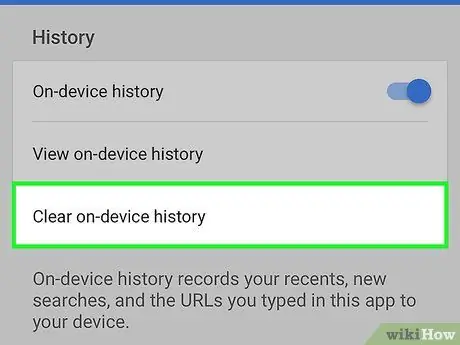
שלב 5. הקש על נקה את ההיסטוריה במכשיר כדי לנקות את היסטוריית החיפושים שלך
שים לב שזה רק ינקה את היסטוריית החיפושים של האפליקציה שלך. החיפושים שלך עדיין יישמרו בחשבון Google הפעיל שלך.
שיטה 7 מתוך 7: מחק את כל הנתונים

שלב 1. השתמש באפשרות זו אם ברצונך למחוק לחלוטין את הנתונים באייפון שלך
שלב זה ימחק את כל ההיסטוריה והנתונים ב- iPhone, ותתבקש לאפס הכל כחדש כשתהליך זה יסתיים.
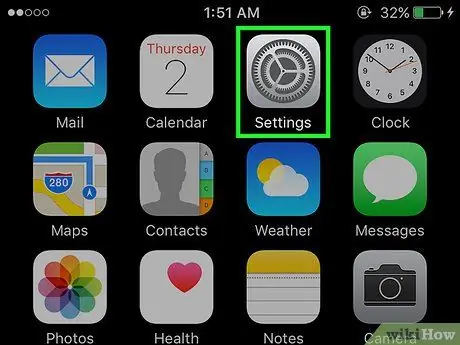
שלב 2. פתח את ההגדרות
אם אתה בטוח שאתה רוצה למחוק את כל הנתונים ב- iPhone שלך, עבור אל הגדרות.
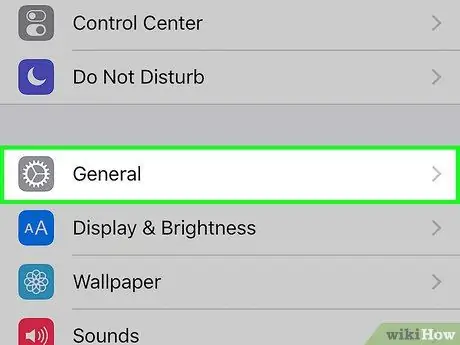
שלב 3. בחר כללי
ההגדרות הכלליות של האייפון שלך ייפתחו.
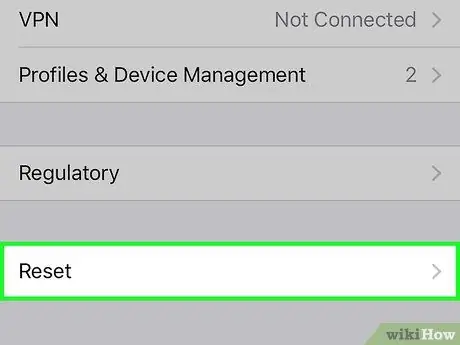
שלב 4. גלול מטה והקש על אפס
האפשרות לאפס את המכשיר תופיע.
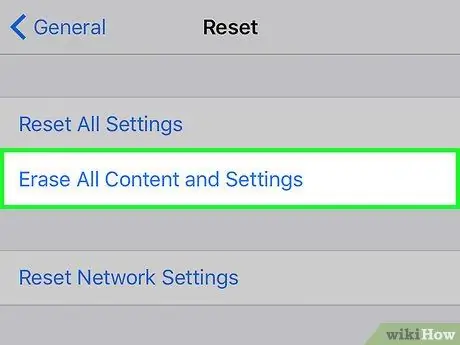
שלב 5. הקש על מחק את כל התוכן וההגדרות
תתבקש לאשר שברצונך למחוק את כל הנתונים לחלוטין.

שלב 6. המתן עד לאייפון שלך
תהליך זה עשוי להימשך זמן מה.
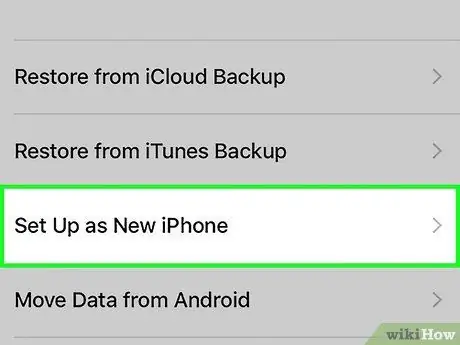
שלב 7. עדכן את הגדרות האייפון שלך
לאחר השלמת האיפוס, תנותב מחדש להגדרות המקוריות. אתה יכול להגדיר את האייפון שלך כחדש או לשחזר גיבוי של iTunes או iCloud.






